Hoe kan ik een upgrade en downgrade uitvoeren van cloudgeregistreerde Cisco-endpoints op Room OS?
Downloadopties
Inclusief taalgebruik
De documentatie van dit product is waar mogelijk geschreven met inclusief taalgebruik. Inclusief taalgebruik wordt in deze documentatie gedefinieerd als taal die geen discriminatie op basis van leeftijd, handicap, gender, etniciteit, seksuele oriëntatie, sociaaleconomische status of combinaties hiervan weerspiegelt. In deze documentatie kunnen uitzonderingen voorkomen vanwege bewoordingen die in de gebruikersinterfaces van de productsoftware zijn gecodeerd, die op het taalgebruik in de RFP-documentatie zijn gebaseerd of die worden gebruikt in een product van een externe partij waarnaar wordt verwezen. Lees meer over hoe Cisco gebruikmaakt van inclusief taalgebruik.
Over deze vertaling
Cisco heeft dit document vertaald via een combinatie van machine- en menselijke technologie om onze gebruikers wereldwijd ondersteuningscontent te bieden in hun eigen taal. Houd er rekening mee dat zelfs de beste machinevertaling niet net zo nauwkeurig is als die van een professionele vertaler. Cisco Systems, Inc. is niet aansprakelijk voor de nauwkeurigheid van deze vertalingen en raadt aan altijd het oorspronkelijke Engelstalige document (link) te raadplegen.
Inhoud
Inleiding
Dit document beschrijft het proces van het upgraden en downgraden van in de cloud geregistreerde endpoints en analyseert twee edge cases:
- SX/MX-endpoints die zich op TC-software bevinden en een upgrade naar RoomOS nodig hebben om zich in de Cloud te kunnen registreren.
- Desk Pro Step Upgrade, in gevallen waar Desk Pro is op oudere CE OS-versies.
Deze gevallen worden meestal waargenomen wanneer een nieuw eindpunt wordt ontvangen na een RMA die op een oudere versie staat.
De informatie in dit document is gebaseerd op apparaten in een specifieke laboratoriumomgeving. Alle apparaten die in dit document worden beschreven, hadden een opgeschoonde (standaard)configuratie. Als uw netwerk live is, moet u zorgen dat u de potentiële impact van elke opdracht begrijpt.
De volgende apparatuur werd gebruikt:
- Room Kit-endpoint
- Codec Plus-endpoint
- SX10-eindpunt
- Desktop Pro-endpoint
- Control Hub-organisatie
Software-upgrades voor cloudgeregistreerde endpoints
Endpoints die al zijn geregistreerd in de Cloud en worden weergegeven als "Online" op Control Hub worden automatisch geüpgraded zonder dat er een beheerder nodig is of de beheerder moet handmatig de volgende RoomOS-versie selecteren voor het softwarekanaal waarop het apparaat is geabonneerd. In het artikel RoomOS Software Upgrades wordt beschreven hoe de Softwarekanalen werken en hoe de software kan worden beheerd.
Een cloudgeregistreerd eindpunt kan niet lokaal worden beheerd en kan software handmatig naar dit eindpunt hebben geüpload met behulp van de GUI van het eindpunt. Door naar het tabblad Software te navigeren onder het gedeelte Systeemonderhoud op een GUI van een cloudgeregistreerd eindpunt, wordt het volgende weergegeven:
"Uw systeem wordt cloudbeheerd en u kunt de software niet lokaal beheren. Ga naar Cisco Webex Control Hub om het softwarekanaal te wijzigen."
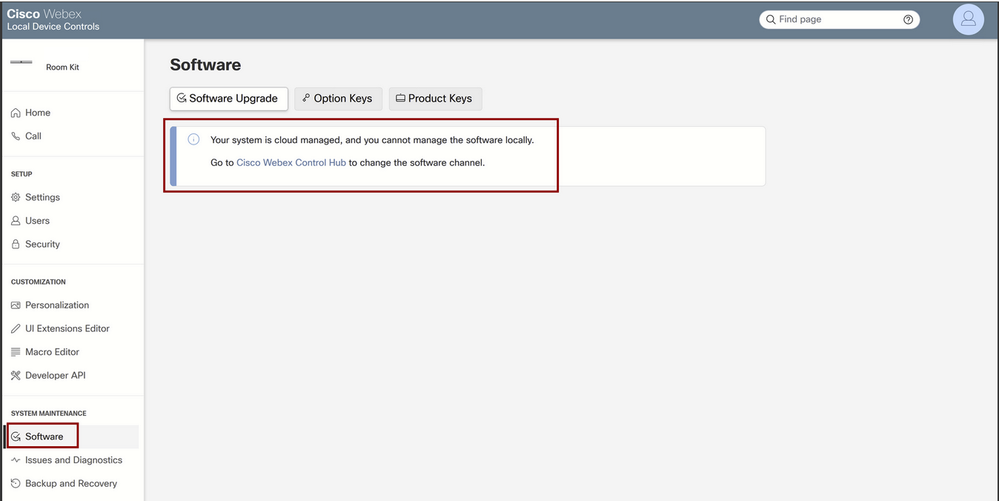 Software-sectie voor lokaal apparaatbeheer voor een in de cloud geregistreerd endpoint
Software-sectie voor lokaal apparaatbeheer voor een in de cloud geregistreerd endpoint
Opmerking: Om toegang te krijgen tot de GUI van het eindpunt, voer het IP-adres van het eindpunt in een webbrowser in en gebruik de aanmeldingsgegevens van een beheerder om in te loggen. De standaardgebruikersnaam is beheerder en het standaardwachtwoord is leeg, maar alleen voor een eindpunt dat u zojuist hebt ontvangen of dat u de fabrieksinstellingen hebt hersteld. U moet op hetzelfde netwerk/VLAN staan als het eindpunt waartoe u toegang probeert te krijgen, of u kunt de GUI van het apparaat niet gebruiken.
Hoe een apparaat te downgraden naar een vorige RoomOS-versie
Voor een cloudgeregistreerd eindpunt kunt u geen downgrade uitvoeren naar een RoomOS-versie die ouder is dan 3 maanden. De versie die u bereid bent om uw apparaat te downgraden naar moet beschikbaar zijn in uw Control Hub Organisation Software Channel. Uw Control Hub-beheerder kan beheren welke RoomOS-versie beschikbaar is in de meeste kanalen in uw organisatie.
Opmerking: U kunt geen invloed hebben op het Preview-kanaal in uw Control Hub-organisatie, omdat het altijd bij de nieuwste beschikbare softwareversie is om altijd de nieuwste RoomOS-versie te kunnen testen.
Als u een softwarekanaal naar een vorige OS-versie wilt verplaatsen, navigeert u naar het tabblad Apparaten onder de sectie Beheer. Selecteer vervolgens het tabblad Software:
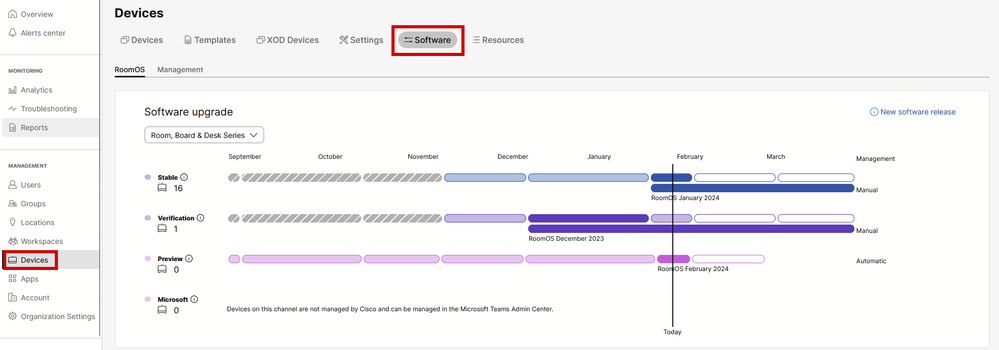 Software gedeelte van apparaat in Control Hub
Software gedeelte van apparaat in Control Hub

Opmerking: U hebt toegang tot de laatste 3 RoomOS-versies die zijn gepubliceerd. Zodra u één van de kanalen naar een vorige of aanstaande softwareversie verplaatst, zullen alle endpoints die aan dat kanaal worden toegewezen die momenteel online zijn of onmiddellijk of in nachttijd, afhankelijk van wat u kiest verbeteren. Het zelfde gebeurt wanneer u een eindpunt naar een ander softwarekanaal verplaatst dat een verschillende versie RoomOS dan heeft het eindpunt momenteel loopt op. Daarom wordt aangeraden om uw stabiele softwarekanaal niet naar eerdere versies te verplaatsen. Alle eindpunten op het stabiele kanaal worden beïnvloed. U kunt uw testen uitvoeren met downgrading op het verificatiekanaal. Alle apparaten die momenteel zijn toegewezen aan het controlekanaal zullen echter worden beïnvloed. Plan dienovereenkomstig.
Blader vervolgens naar beneden en kies de optie om Software te beheren naast uw verificatiekanaal:
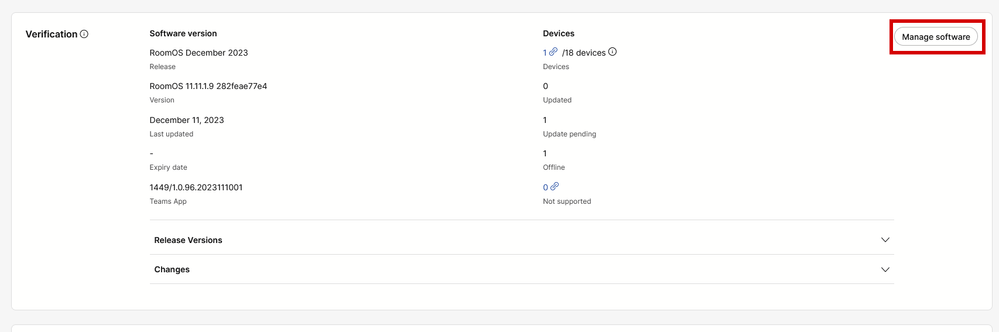 Verificatiekanaal in controlehub
Verificatiekanaal in controlehub
Kies de vorige Room OS-versie die u wenst, samen met de tijd dat u wilt dat de downgrade wordt uitgevoerd, en klik op Opslaan.
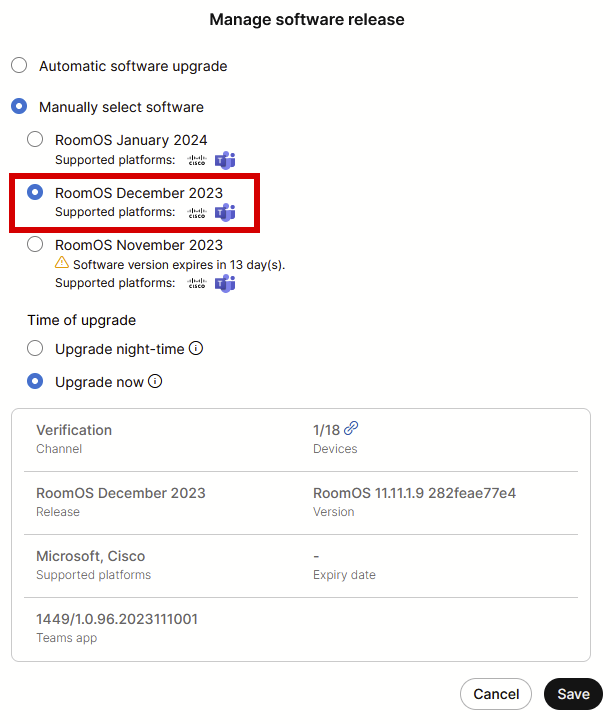 pop-up voor softwarebeheer
pop-up voor softwarebeheer
Nadat dit is uitgevoerd, navigeert u naar Workspace en selecteert u de werkruimte waartoe uw apparaat behoort. Klik vervolgens op Bewerken:
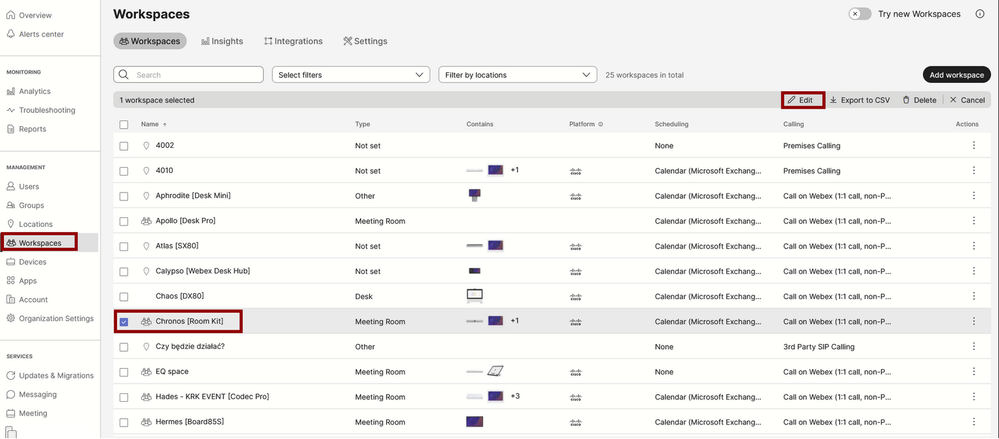 Sectie Werkruimtes in Control Hub
Sectie Werkruimtes in Control Hub
Klik in het venster dat nu wordt geopend op Software Upgrade Channel selecteren en kies Verificatiekanaal.
 Wizard Werkruimte bulkconfiguratie - Sectie configureren
Wizard Werkruimte bulkconfiguratie - Sectie configureren
Klik vervolgens op Volgende onder op het scherm en pas het rapport Configuration Preview toe:
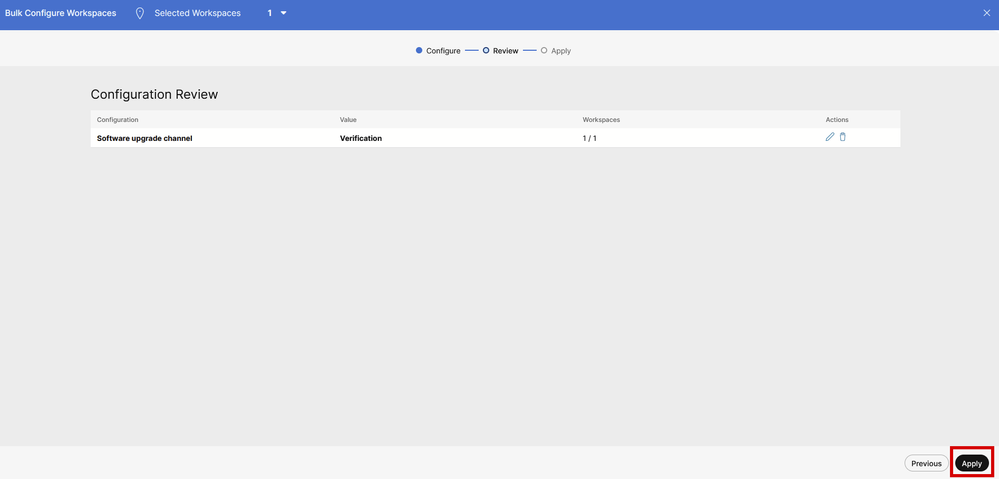 Wizard Werkruimte bulkconfiguratie - Sectie bekijken
Wizard Werkruimte bulkconfiguratie - Sectie bekijken
De downgrade van het apparaat zal onmiddellijk of 's nachts plaatsvinden. Wanneer het eindpunt is gedowngraded, is er een bericht waarin staat dat de firmware op de randapparatuur niet compatibel is met het eindpunt OS. Dit bericht is zichtbaar op de GUI van het eindpunt en/of op het eindpuntscherm. Dit wordt verwacht als uw endpoint zich realiseert dat zijn randapparatuur op "toekomstige" firmware versies staat, nog niet vrijgegeven. Vervolgens worden de randapparatuur gedowngraded naar een compatibele firmware-versie die overeenkomt met uw huidige RoomOS-versie.
Een apparaat handmatig upgraden
In gevallen waarin u een eindpunt (dat momenteel niet is geregistreerd in de cloud) moet upgraden naar een nieuwere versie van RoomOS om het apparaat in de cloud te kunnen registreren, kan de update niet automatisch plaatsvinden. U moet een update handmatig uitvoeren vanuit de GUI van het apparaat. Dit betekent dat het apparaat al verbonden moet zijn met het netwerk en u het apparaat via HTTP kunt benaderen. Hiermee hebt u toegang tot het apparaat via de GUI.
Om een handmatige update uit te voeren, navigeer dan naar het tabblad Onderhoud en klik vervolgens op Software Upgrade:
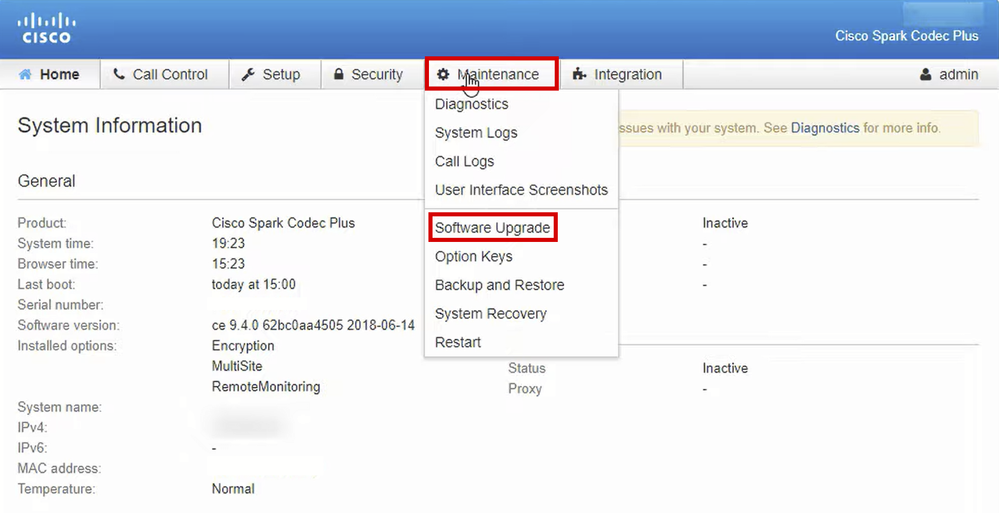 Thuisgedeelte van de GUI van een eindpunt op CE 9.4 OS-versie
Thuisgedeelte van de GUI van een eindpunt op CE 9.4 OS-versie
Tip: Het eindpunt dat in het vorige voorbeeld is gebruikt, staat op CE versie 9.4 OS. Afhankelijk van de OS-versie waarop uw eindpunt is ingeschakeld, zullen de navigatie door het menu en de naamgeving van de elementen op de GUI verschillen.
Nadat u naar de software upgrade sectie navigeren, vindt u de optie om het eindpunt te upgraden door een software bestand lokaal te kiezen uit uw machine en het te uploaden. In deze fase, download het pakket van de softwareinstallatie van software.cisco.com. Upload het en klik op Install software:
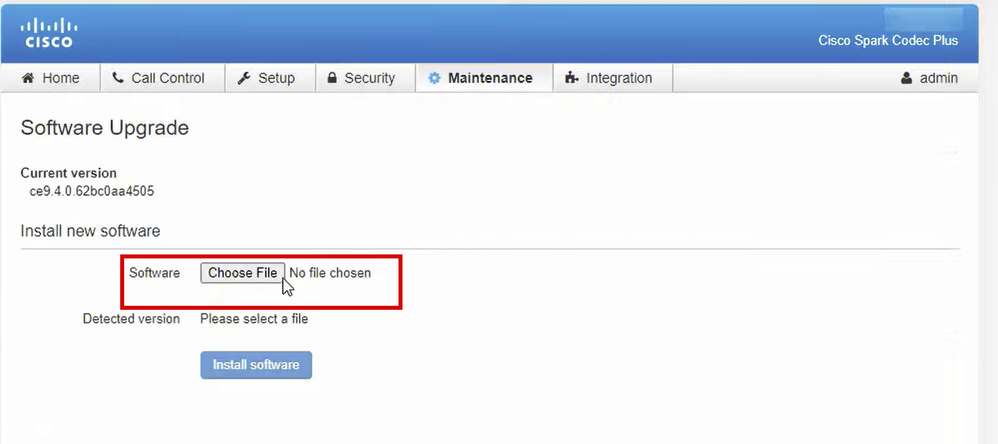 Software-upgrade sectie van de GUI van een eindpunt op CE 9.4 OS-versie
Software-upgrade sectie van de GUI van een eindpunt op CE 9.4 OS-versie
Opmerking: Als u het apparaat kunt pingen, betekent het niet noodzakelijk dat het apparaat via HTTP kan worden bereikt en u met succes toegang tot de GUI kunt hebben. Pingen is het verzenden van ICMP-verkeer naar het eindpunt. GUI is toegankelijk via HTTP.
Er is een kans dat het apparaat pingable is, maar wanneer het bereiken van uit aan GUI van het apparaat, kunt u niet door het menu navigeren en dit bericht zien:
"Verbinding verloren. Laad de pagina opnieuw om verbinding te maken."
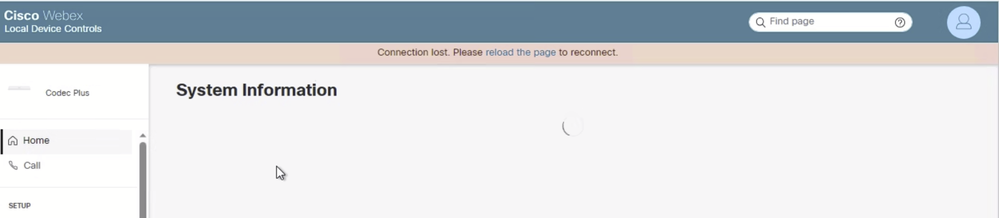 Verbinding verloren banner op endpoint GUI
Verbinding verloren banner op endpoint GUI
In dit scenario is het handig om de netwerkconfiguratie van het apparaat opnieuw te controleren. De proxyinstellingen die in de omgeving van het apparaat zijn ingesteld, kunnen HTTP beïnvloeden en blokkeren om het apparaat te bereiken.
SX/MX Endpoint dat zich op TC-software bevindt
Er zijn een aantal zeldzame gevallen waarin u een SX-Series of MX-Series eindpunt ontvangt dat nog steeds op TC OS-versie staat en het wil upgraden naar de nieuwste CE-versie die Cloud Registration ondersteunt. In dergelijke gevallen moeten tussentijdse upgrades naar oudere OS-versies worden uitgevoerd voordat de upgrade naar CE succesvol is.
- Navigeer naar software.cisco.com en zoek het softwarepakket dat overeenkomt met het eindpunt dat u probeert bij te werken.
- Opmerking: Als u SX10 probeert te upgraden naar de nieuwste CE-versie, selecteert u het juiste pakket voor SX10. U kunt geen softwarepakket gebruiken dat onder SX20 wordt vermeld. Hoewel de eindpunten kunnen gelijkaardig zijn, heeft elke één zijn eigen softwarerelease, die u moet kiezen. Softwarepakketten onder het SX20-eindpunt kunnen niet worden gedownload en gebruikt om de SX10 te upgraden. De installatie gaat mislukken omdat het type van het eindpunt niet overeenkomt met het OS installatiebestand dat u probeert te gebruiken.
- Een SX10-apparaat dat zich op TC.3.14 OS-versie bevindt, kan bijvoorbeeld niet worden bijgewerkt naar CE9.15.15.4. U ziet de fout "De installatie is mislukt: de installatie is mislukt" als u direct probeert een upgrade naar CE9.15.15.4 uit te voeren.
Ga eerst verder met een upgrade naar de tussentijdse OS-versie TC.3.21, zie hieronder:
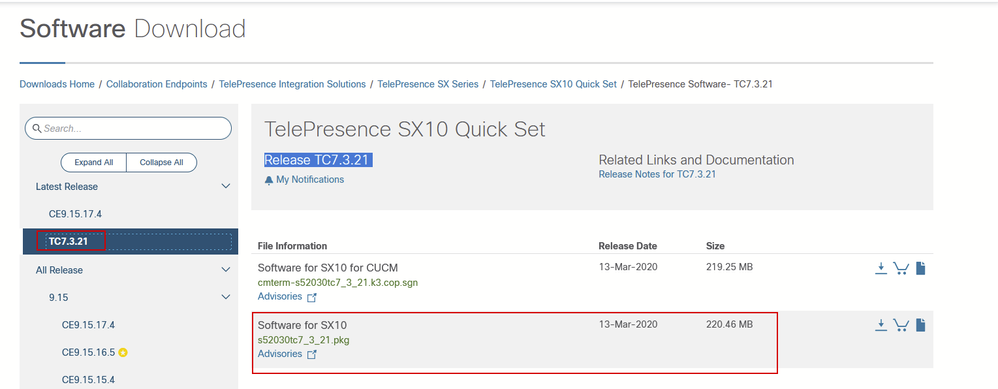 SX10 TC 7.3.21-softwarepakket
SX10 TC 7.3.21-softwarepakket
Zodra u TC7.3.21 hebt gedownload en met succes geïnstalleerd, moet u het eindpunt upgraden naar de nieuwste CE-versie die beschikbaar is.
 SX10 CE9.15.17.4-softwarepakket
SX10 CE9.15.17.4-softwarepakket
De voorgaande twee softwareversies moeten via de GUI van het apparaat worden geïnstalleerd. U moet beide versies terug naar terug installeren. Er is geen reden om een eindpunt te laten bij versie TC7.3.21, omdat het vrij oud is en het moet worden gebruikt als een stap upgrade naar de nieuwere OS versies.
Hoe kies ik het juiste pakket van software.cisco.com voor een eindpunt dat wordt geregistreerd in Cloud?
In de voorgaande beelden heeft het softwarebestand dat geselecteerd is in de rode gekleurde rechthoek de bestandsextensie .pkg. De softwarepakketten die onder elk van de softwareversies voor elk eindpunt worden vermeld zijn niet identiek. De pakketbeschrijving en de pakketnaam kunnen worden gebruikt om u te helpen bij het kiezen van het juiste pakket dat u moet gebruiken om uw eindpunt te upgraden naar de gewenste OS-versie.
Alle pakketten die vermelden dat ze kunnen worden gebruikt voor CUCM of Unified CM moeten worden vermeden voor endpoints die u volledig wilt registreren voor de cloud. Bovendien, kunnen pakketten die het einde .sha512 hebben in hun naam niet worden gebruikt voor enige upgrade die wordt uitgevoerd via de GUI van het eindpunt. Pakketten die .cop in hun naam bevatten, worden gebruikt voor on-prem implementaties en mogen niet worden gebruikt voor een eindpunt dat volledig in de cloud zal worden geregistreerd.
Opmerking: voor upgrades naar de nieuwste RoomOS 11 versies, alle beschikbare upgradepakketten hebben de extensie .sha512. Er is een wijziging geweest voor de RoomOS 11 wat leidt tot xx.k3.cop.sgn-pakketten die worden afgekeurd. Als een upgrade naar RoomOS 11 nodig is, dan moet het juiste .sha512 pakket worden gebruikt voor updates die worden uitgevoerd vanuit de GUI van het eindpunt. Details die deze wijziging verklaren zijn te vinden op deze link: Software bestanden zijn gewijzigd - specifieke upgrade paden zijn van toepassing.
Voor het Room Kit-eindpunt bijvoorbeeld, om te upgraden naar de nieuwste RoomOS 11-versie, moet het pakket dat in de foto wordt getoond, worden gebruikt voor een handmatige upgrade via de GUI van het eindpunt:
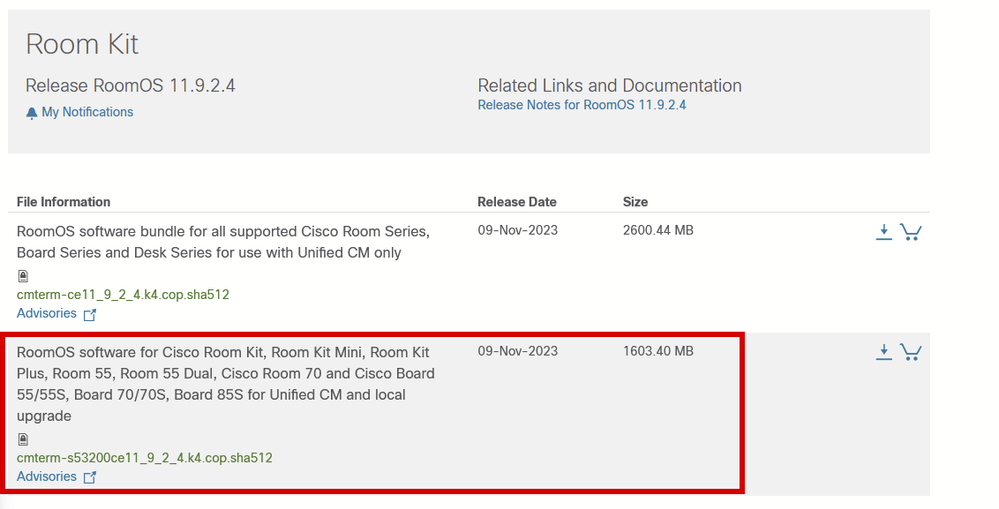 Room Kit RoomOS 11.9.2.4 softwarepakketLet op de beschrijving van het geselecteerde bestand in deze foto. Het noemt "lokale verbetering,"wat betekent dat het pakket kan worden gebruikt om het eindpunt door GUI te bevorderen.
Room Kit RoomOS 11.9.2.4 softwarepakketLet op de beschrijving van het geselecteerde bestand in deze foto. Het noemt "lokale verbetering,"wat betekent dat het pakket kan worden gebruikt om het eindpunt door GUI te bevorderen.
Desk Pro Step Upgrade wanneer Desk Pro op CE OS-versies staat
Er is een kans dat u een Desk Pro-eindpunt ontvangt van een RMA die op een CE-OS-versie staat. In een dergelijk scenario moet u een Step Upgrade uitvoeren voordat u het eindpunt kunt upgraden naar de nieuwste RoomOS-versie en het kunt registreren in de Cloud.
- Log in op software.cisco.com:
- Ga naar Desk Pro software. U kunt deze link gebruiken om er direct toegang toe te krijgen: Software Download: Desk Pro
- Zoek de CE9.15.6 stap-upgrade.
- Download het pakket dat de stap upgrade bevat die in de onderstaande afbeelding wordt weergegeven.
- Installeer deze handmatig met de GUI van het apparaat.
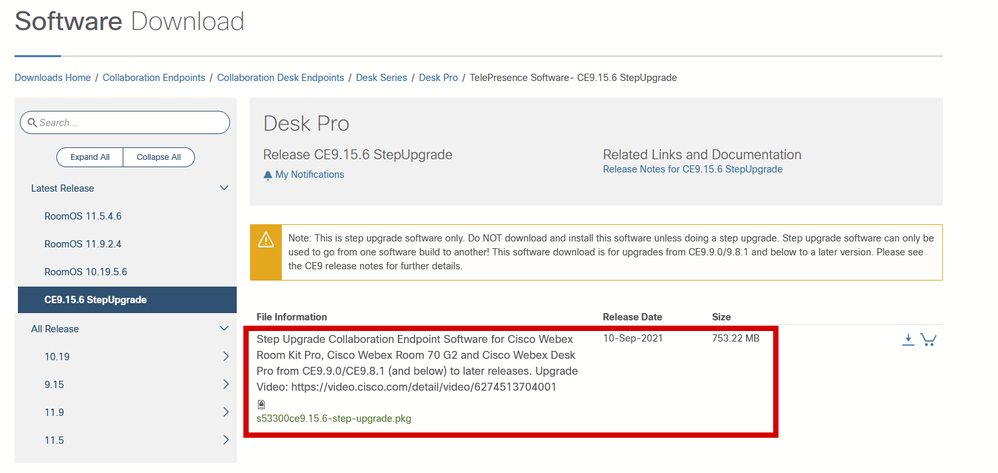 Desk Pro CE9.15.6 Step Upgrade-softwarepakket
Desk Pro CE9.15.6 Step Upgrade-softwarepakket
- Opmerking: het apparaat mag niet blijven en worden gebruikt in de CE9.15.6 StepUpgrade OS-versie. Deze OS-versie wordt alleen aangeboden als een manier om bepaalde softwarebeperkingen te overwinnen met oudere CE-versies, zoals de beperking die een upgrade van een installatiebestand van meer dan 1 GB in omvang voorkomt. Op CE9.15.6 OS-versie kan het apparaat geen oproepen uitvoeren of zich registreren bij de Cloud. Upgrade het apparaat onmiddellijk naar RoomOS 10.19.5.6.
- Upgrade naar RoomOS 10.19.5.6:
- Nadat de installatie is voltooid, gaat u verder met het downloaden en installeren van RoomOS 10.19.5.6. De stappen van de upgrade blijven hetzelfde als voorheen. De beschikbare upgradepakketten worden weergegeven op de pagina Software Download.
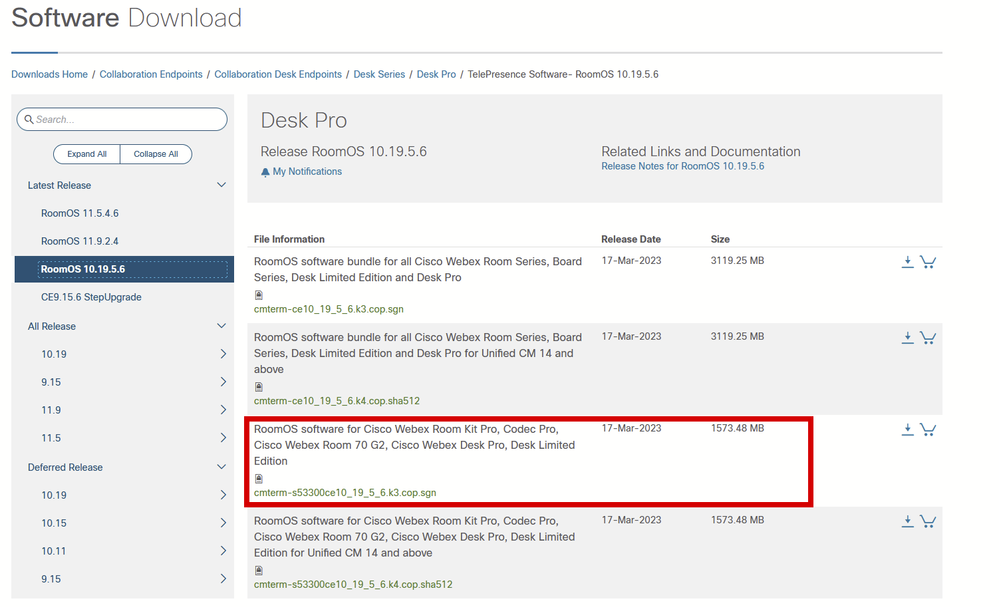 Desk Pro RoomOS 10.19.5.6 softwarepakket
Desk Pro RoomOS 10.19.5.6 softwarepakket
- Gebruik het gemarkeerde pakket met de extensie .cop.sgn, die ongeveer 1,5 GB groot is. Dan kunt u uw apparaat registreren in de Cloud. Nadat de registratie is voltooid, wordt het eindpunt automatisch geactualiseerd naar de nieuwste versie, of u kunt ervoor kiezen om het eindpunt handmatig te upgraden van de GUI naar de nieuwste RoomOS-versie.
- Nadat de installatie is voltooid, gaat u verder met het downloaden en installeren van RoomOS 10.19.5.6. De stappen van de upgrade blijven hetzelfde als voorheen. De beschikbare upgradepakketten worden weergegeven op de pagina Software Download.
Gerelateerde informatie
Revisiegeschiedenis
| Revisie | Publicatiedatum | Opmerkingen |
|---|---|---|
1.0 |
15-Feb-2024 |
Eerste vrijgave |
Bijgedragen door Cisco-engineers
- Petros SitarasTechnisch adviseur-engineer
Contact Cisco
- Een ondersteuningscase openen

- (Vereist een Cisco-servicecontract)
 Feedback
Feedback